Proxmox
- Proxmox installieren
- SMB Share einrichten
- OVA Datei in Proxmox einbinden
- VM Festplatte vergrößern
- Windows VM in Proxmox
- Proxmox Terminal
- USB an VM verbinden
- VM mit Cronjob starten
- Installieren von Raspiblitz auf Proxmox
- Auf Proxmox USB durchschleifen für FHEM
- Raspiblitz auf Proxmox installieren
- Festplattenübersicht
Proxmox installieren
Proxmox Update:
Unter Proxmox Updates: Aktualisieren und Upgrade ausführen
Befehle die zusätzlich eingegeben werden müssen
# Source-Liste anpassen
nano /etc/apt/sources.list
# der inhalt ist gegen den aus der liste auzutauschen: https://pve.proxmox.com/wiki/Package_Repositories#sysadmin_no_subscription_repo
# PVE Enterprise.list ändern
nano /etc/apt/sources.list.d/pve-enterprise.list
erste zeile auskommentieren
# Updates Installieren
apt update && apt dist-upgrade -y
Subscription Meldung deaktivieren
https://dannyda.com/2020/05/17/how-to-remove-you-do-not-have-a-valid-subscription-for-this-server-from-proxmox-virtual-environment-6-1-2-proxmox-ve-6-1-2-pve-6-1-2/Zweite Festplatte einbinden
-
Herunterfahren und Festplatte einbauen
-
unter Proxmox Disks werden die Festplatten angezeigt.
-
Festplatte einrichten
-
apt install parted
-
lsblk # alle festplatten anzeigen
-
parted /dev/sda "mklable gpt" # Festplatte wird formatiert aufpassen das die richtige gewählt ist
-
-
proxmox > Verzeichnis: Erstellen Directory > Disk auswählen > Dateisystem ext4 > Name > Erstellen
Windows installieren
-
Festplatte: vioscsi
-
SSH Verbindung herstellen
Muss in der config datei zugelassen werden:
nano /etc/ssh/sshd_configSMB Share einrichten
Richte als Erstes auf deinem NAS eine SMB Freigabe für den CT Template und ISO Share ein. Außerdem ist es zu empfehlen, einen eigenen User für den Share anzulegen, der nur auf deinem Proxmox Node zum Einsatz kommt. SMB Share auf Proxmox mit fstab mounten
Erstelle als erstes das Credentials File. Öffne die Datei mit dem folgenden Befehl.
nano /home/.smbcreds
Füge folgenden Codeblock in die Date ein. Ersetze „deinbenutzername“ mit dem auf deinem NAS vergebenen Benutzernamen und „deinpasswort“ mit dem Passwort des NAS Benutzers.
username=deinbenutzername
password=deinpasswort Share mit fstab mounten
Rufe fstab mithilfe des folgenden Befehls auf.
nano /etc/fstab
Füge am Ende der Datei folgenden Codeblock ein. Ersetze dabei
„192.168.100.100“ mit der IP Adresse deines NAS
„ctshare“ mit dem Sharenamen auf deinem NAS//192.168.100.100/ctshare /mnt/data/ctshare cifs credentials=/home/.smbcreds,uid=1000,gid=1000 0 0 Mountpoint erstellen
Erstelle nun als letzen Schritt im Mount-Vorgang den Mountpoint. Dieser ist der lokale Ordner auf deinem Proxmox Node, in den der oben angegebene NAS-Share gemountet wird.
mkdir /mnt/data && mkdir /mnt/data/ctshare OVA Datei in Proxmox einbinden
Virtualisierte Betriebssysteme können zum Beispiel aus VirtualBox im OVA-Format (Open Virtual Appliance) exportiert werden. Sie beinhalten neben der virtuellen Festplatte im VMDK-Format (Virtual Machine Disk) eine Beschreibung der Einstellungen im OVF-Format (Open Virtualization Format). Darin sind zum Beispiel Informationen über die Hardwareeinstellungen, wie die Anzahl der verwendeten Kerne und die Größe des Arbeitsspeichers enthalten.
Diese Anleitung beschreibt, wie ein virtualisiertes System als OVA-Datei zu Proxmox migriert werden kann:
1. Virtuelle Maschine anlegen
Als Erstes muss eine neue virtuelle Maschine angelegt werden. Hier können wie gewohnt die Hardware-Daten konfiguriert werden. Wichtig ist nur, dass keine Festplatte angelegt wird. Die ID der neuen Maschinen wird bei dem späteren Import dann noch benötigt.
2. Datei auf den Proxmox Server kopieren
Als Nächstes wird die OVA-Datei auf den Server kopiert. Dies kann zum Beispiel mit Filezilla erfolgen. Als Verbindungsdaten muss die IP-Adresse, der Benutzernamen root und das dazugehörige Passwort eingegeben werden. Die Ablage kann im root-Verzeichnis erfolgen, da die Dateien nach einer erfolgreichen Migration gelöscht werden können.
3. OVA-Datei entpacken
Bei der OVA-Datei handelt es sich eigentlich um ein tar-Archiv. Daher muss es erst einmal entpackt werden:
tar -xvf windows.ova Als Ergebnis stehen nun zwei Dateien zur Verfügung. In diesem Beispiel heißen sie windows.vmdk und windows.ovf.
4. Konvertieren und Importieren des Laufwerks
Nun muss die VMDK-Datei konvertiert und der virtuellen Maschine zugeordnet werden. Dazu verwenden wir das Tool bzw. den Befehl qm von Proxmox. Nach der Anweisung importdisk kommt die ID der neuen Maschine und dahinter der Dateinamen der VMDK-Datei. Anschließend erfolgt der Speicherort, dieser ist links im Menü von Proxmox sichtbar, er lautet häufig local. Zum Abschluss wird noch die Angabe des Zielformates mit -format qcow2 angegeben, qcow2 ist mittlerweile das Standardformat von Proxmox.
qm importdisk 100 windows.vmdk local -format qcow2 5. Einbinden des Laufwerks
Bei der Maschine sollte nun unter Hardware ein neuer Eintrag hinzugefügt worden sein. In meinem Fall das Laufwerk „Unused Disk 0“. Mit einem Doppelklick auf den Eintrag erscheint ein Fenster, um das Laufwerk hinzuzufügen. Danach kann die virtuelle Maschine in Proxmox gestartet werden.
6. Starten der Maschine
Jetzt ist in proxmox soweit alles eingerichtet und die virtuelle Maschine kann gestartet werden.
Häufige Fehlerquelle
Hin und wieder kann es zu einem Fehler kommen, dass die Meldung „No bootable device found“ erscheint. Dies kann an einer Inkompatibilität der Festplatten-Schnittstelle liegen. Um dies zu beheben, muss die Festplatte mit „Detach“ entfernt werden und beim erneuten Einbinden bei der Option BUS/Device der Eintrag SCSI ausgewählt werden. Danach muss unter Options noch die „Boot Order“ Einstellung überprüft werden. Hier kann noch der alte Eintrag der Schnittstelle stehen und so wieder einen Start verhindern. Funktioniert SCSI nicht, dann einfach mit SATA oder IDE probieren. Damit hat bei mir die Migration geklappt.
VM Festplatte vergrößern
Festplatte vergrößern Proxmox
Unter Hardware
Disk Action > Resize disk
Kann immer wieder vergrößert werden. Verkleinern geht nicht
Festplatte anzeigen
lsblkBefehle zum Vergrößern
Heraussuchen welche Partition verändert werden soll
growpart /dev/sda 2die Komplette Größe der Partition zuweisen
sudo lvextend -l 100%VG ubuntu-vg/ubuntu-lv resize2fs /dev/ubuntu-vg/ubuntu-lvWindows VM in Proxmox
Wie erstelle ich eine VM in Proxmox mit Windows Server die läuft?
Für beste Performance:
Treiber ISO einlegen
VM Starten und Windows installieren
Bei der Installation die wird keine Festplatte angezeigt. Hier die ISO mit den Treibern auswählen und den Treiber VIOSCSI auswählen
Auch mit PCI Devices machen: Nur DVD auswählen (E:) und Windows sucht den Treiber selbstständig
PCI Simple genau so
QEMO Guest Agent installieren
Balloon installieren:
Ballon amd64 Ordner in C:Programme kopieren und in Balloon umbenennen
Treiber Installieren in der Konsole
pnputil -i -a Treiber_inf_Datei.infProxmox Terminal
Befehle
qm list |
Alle VMs anzeigen |
qm list --state running |
Alle laufenden VMs anzeigen |
qm status <VMID> |
Weitere Informationen zur VM |
pct list |
Alle Container anzeigen |
pct list --status running |
Laufende Container |
pct status <CTID> |
Weitere Informationen zum Container |
USB an VM verbinden
Verbinden
Herausfinden welchen USB-Stick angesteckt ist
lsusbZuweisen
qm set 306 -usb0 host=090c:1000Wobei 306 die Nummer der VM ist
Trennen
qm set 307 -delete 'usb0'VM mit Cronjob starten
Um eine VM mit Cronjob zu starten muss man den qm befehl direkt angeben.
In der Tabelle crontab -e folgendes eingeben:
00 12 * * * /usr/sbin/qm start 107 Damit startet man VM Nr. 107
Installieren von Raspiblitz auf Proxmox
Install Raspiblitz on Proxmox
Here I want to show you how to install a new Raspiblitz on a Debian VM on Proxmox and get it running. My Raspiblitz ran very long and stable on a Raspberry Pi 4 with 8GB RAM. It would very likely continue to do so for a longer time, however my Lightning Node is growing more and more and various apps and services are built on top of my Node. So the issue of availability and backup becomes more and more important. Therefore I decided to migrate the Raspiblitz to a VM in Proxmox. So I have much more room to maneuver regarding backup and administration.
This guide here will help you to set up a completely new Raspiblitz with Proxmox. The guide for the migration will follow soon…
What is needed?
- Proxmox installation on an Intel NUC, laptop or server
- at least 1TB SSD
You have several options for the SSD: Either you install the 1TB SSD in the system and install your Proxmox host on it or (as I did) you have an internal SSD (in my case 500GB M2 SSD) where the host operating system is located. I connected the 1TB SSD via SATA to my Intel NUC. This is used exclusively for storing the blockchain and Lightning Node.
Create Debian VM
We install Raspiblitz on a fresh Debian machine. Therefore we have to download the ISO file from Debian first. Here just choose the right processor architecture: (For me it is amd64)
https://www.debian.org/distrib/
https://cdimage.debian.org/debian-cd/current/amd64/iso-cd/debian-12.5.0-amd64-netinst.iso
Afterwards this ISO file can be uploaded under Proxmox. To do this, click on the Local Storage, ISO Images and on Upload:
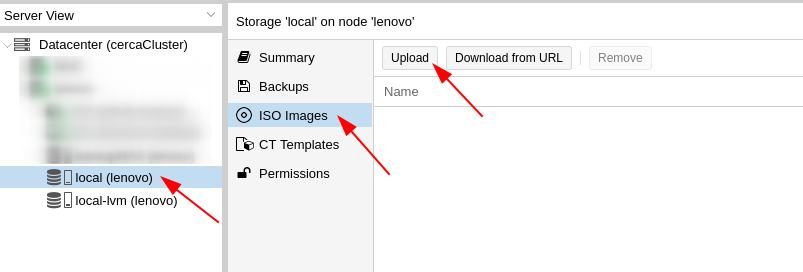
Now you can create a new virtual machine by clicking on “Create VM” in the upper right corner. Now we click on it.
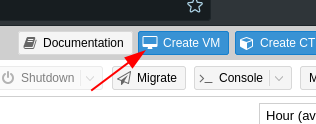
A settings window appears where we can now specify the properties of the VM. In my example, the properties look like this:
VM ID and name can be selected by yourself.
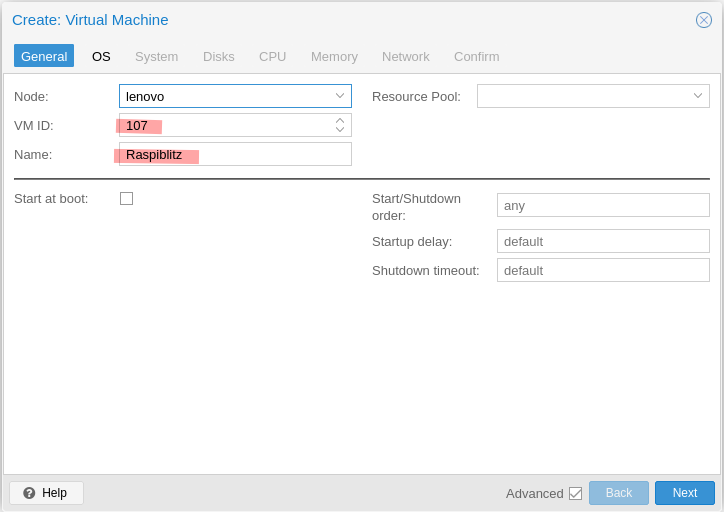
Under the item “OS” we now select the previously downloaded ISO file:
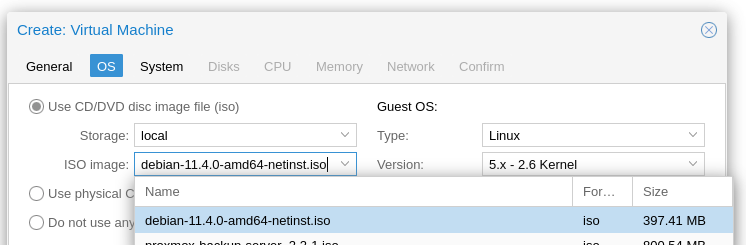
Under “System” we can leave the default settings. I have checked Qemu Agent so that the VM can communicate with the Proxmox host via Qemu Agent and transfer data.
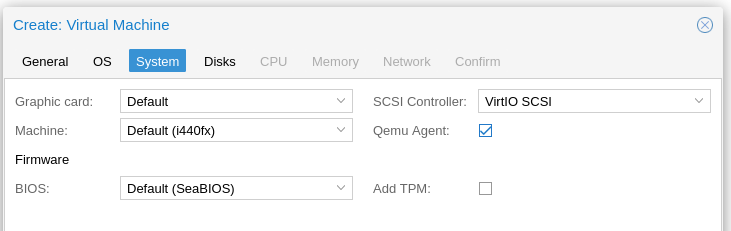
Under “Disks” you can now specify the desired size of the VM. I have set the same size (32GB) as my SD cards from the Raspiblitz are big. This can be increased at any time in the future, if you need more space and the host machine also has this space available. Another advantage why I virtualized my Raspiblitz 🙂
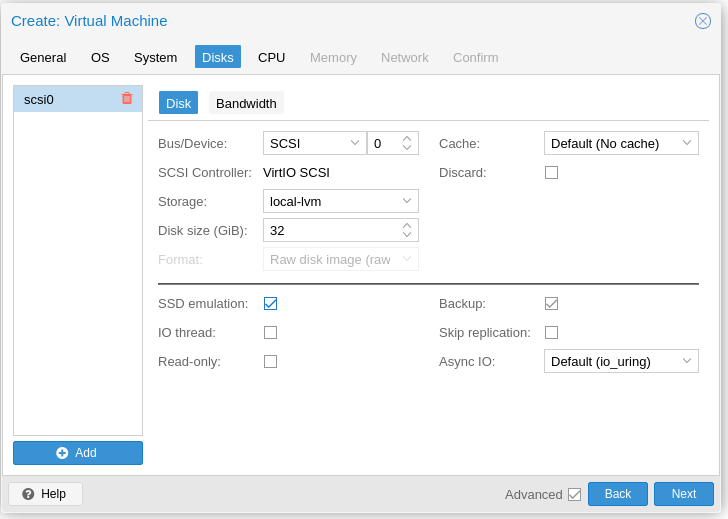
Under “CPU” you can specify the desired number of cores. Of course, this depends on your host operating system. My Intel NUC has 4 cores, so I can provide 4 cores to the VM.
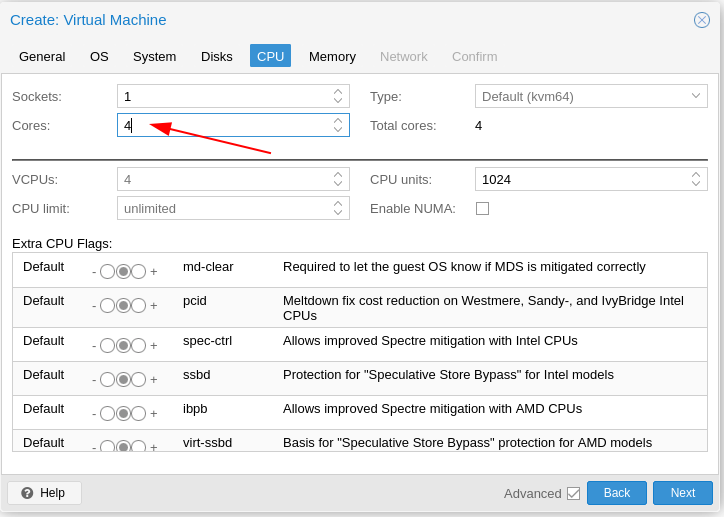
Under “Memory” you must specify the desired RAM number in MB. This also depends on your host. If possible, I would enter 8GB or more. Small hint: 1GB = 1024 MB. So 8GB = 8192 MB. (8 x 1024)
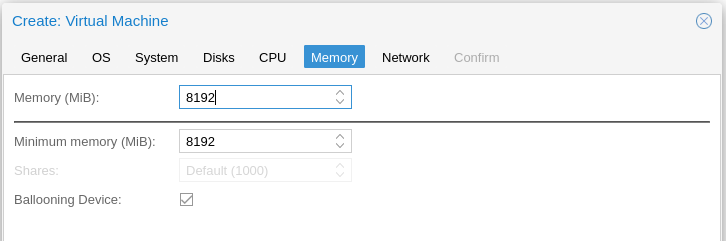
The VM also needs a network adapter. You also have to select this adapter based on your Proxmox installation. Default will be vmbr0. On my Proxmox I have configured several VLAN, where vmbr3 is my BTC VLAN. But this is only the case for me.
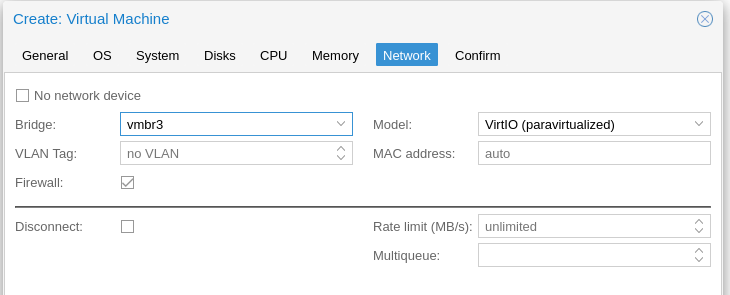
After that you can click on “Finish” and the VM will be created. This now also appears with name on the left side and can now be started. (Right click -> Start)
Now you can open the console (top right) of the VM and do the Debian installation steps normally. I have abbreviated the steps a bit here:
- Install
- Select Language
- Select Location
- Select Keyboard Language
- Set Hostname
- Set domain (or just leave it empty)
- Set root password
- Create new user (mine is called “pi”)
- Set password for user pi
- Guided – use entire disk
- Select SCSI3 harddisk
- All files in one partition
- Finish partitioning and write changes to disk
- “Write the changes to disks?” -> Yes
- Scan extra installation media? -> No
- Package manager -> Select your country
- Package manager -> deb.debian.org
- http proxy -> leave empty and continue
- Participate in the package usage survey? -> No
- Software selection: SSH server and standard utilities should be sufficient here
- Install the GRUB boot loader to your primary drive? -> Yes
- Select /dev/sda
The VM is now installed and starts to boot. In the meantime you can remove the ISO file. (VM -> Hardware -> CD/DVD Drive -> Do not use any media -> OK)
Add storage
Now to install Raspiblitz on this new VM we need to do 2 things: Connect the hard disk for the blockchain data and pass it to the VM and install the SD Card Builder Script of Raspiblitz. We start first with the hard disk, where there are 2 variants:
Variant 1: External hard disk
Now connect the hard drive to the host system using SATA or USB. In my example here I use a USB hard disk, which I connected via USB 3.1 to the Intel NUC. The best thing to do now is to shutdown the Raspiblitz VM.
Now you need to log in to the console on the Proxmox host system and do the following:
The commands from the video here again to copy:
ls -n /dev/disk/by-id/
/sbin/qm set [VM-ID] -virtio2 /dev/disk/by-id/[DISK-ID]It is important here that the hard disk is passed through by ID. If something changes in the dev sda order in the future, the correct hard disk is still connected to the VM.
Variant 2: Use internal storage
If you have enough space on the host operating system, you do not have to use an external hard disk. You can simply add a second hard disk to the VM under “Hardware -> Add -> Hard Disk”. I would recommend at least 1TB as storage size.
Regardless of whether variant 1 or 2 was executed, the VM should now have 2 hard disks connected in the hardware overview: A smaller one (e.g. 32GB) where the operating system of Raspiblitz will be installed and run and a larger one (e.g. 1TB or more) where all the blockchain data will be stored later.
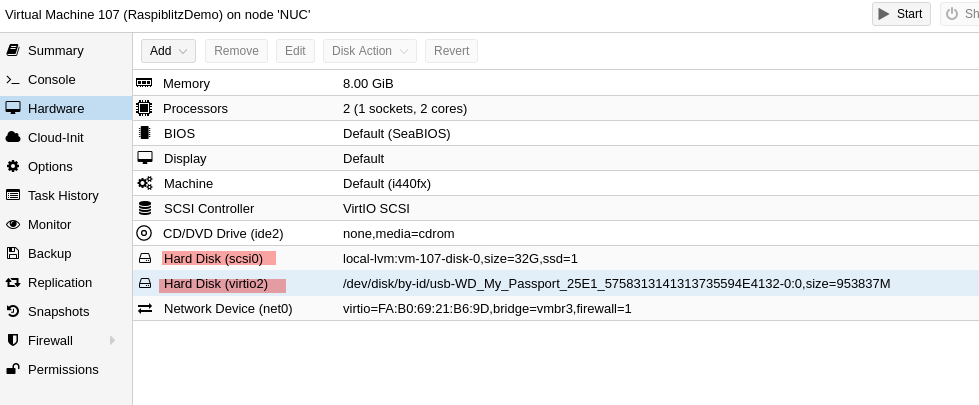
Install Raspiblitz
Now we are ready to install Raspiblitz via script. For this we start the Raspiblitz VM and log in as root user in the console. First of all update everything:
apt update
apt upgrade -y
apt install sudoNow we need to download the Build SDCard Script from Rootzoll. The version can be customized as you like. The latest version is the 1.11.
wget https://raw.githubusercontent.com/raspiblitz/raspiblitz/v1.11/build_sdcard.shAnd run:
sudo bash build_sdcard.sh -f false -d headless -t false -w offThe script now shows you information from your system. If all this is correct, start with “yes”.
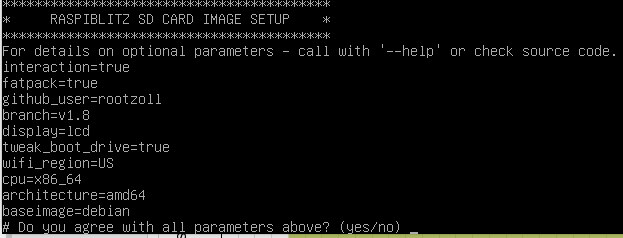
Now the installation takes a few minutes. Do not abort or shut down the VM here, just let it install. When everything is finished, a reboot is needed:
sudo shutdown -r nowNow you can call the IP address of your VM in the browser and perform the normal installation steps of Raspiblitz.
Update Raspiblitz auf VM
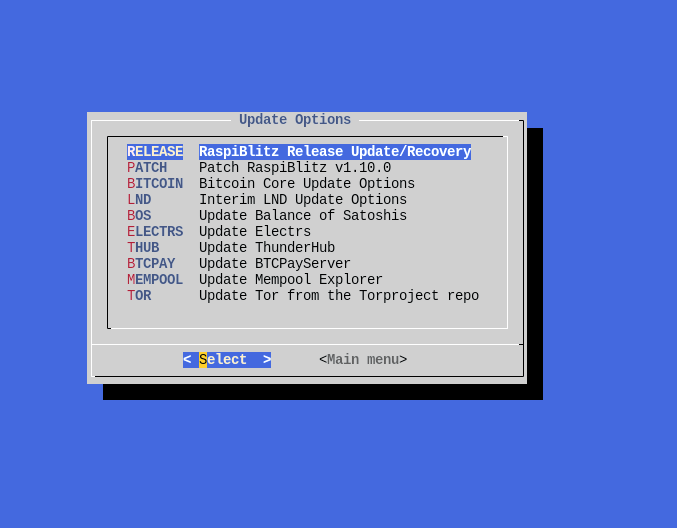
Raspiblitz auf Proxmox updaten
Der Update Prozess mit einem Raspiblitz virtualisiert auf Proxmox funktioniert im Grunde genau gleich wie mit einem Raspiblitz auf einem Raspberry Pi. Der Prozess da sieht ja wie folgt aus: Im Raspiblitz Menü auf Relase Update klicken, Raspi herunterfahren, SD Karte mit neuem Image flashen und der Blitz nun wieder hochfahren. Dieser Prozess kann auch im virtualisierten Setup adaptiert werden. Folgende Schritte beschreiben den Updateprozess, wie ich ihn mache. Beachte hier: Es gibt hier mehrere Möglichkeiten, wie du dein Raspiblitz auf Proxmox updaten kannst.
- Parallel eine neue frische debian VM erstellen
- Raspiblitz mit der neusten Version dort darauf installieren
- Neue VM herunterfahren
- Im Menü beim “alten” Raspiblitz auf updaten klicken
- “Alte” VM auch herunterfahren
- Festplatte mit Blockchain etc. von der alten in die neue VM einhängen
- Neue VM hochfahren
Neue VM installieren
Die parallel aufgesetzte VM kann genau gleich wie in der Anleitung HIER gemacht werden. Wichtig zu beachten ist: Füge die externe Festplatte erst nach der Installation hinzu. Installiere also zuerst einmal Debian (Download Link), melde dich via ssh mit dem neu erstellten Benutzer an und führe folgende Befehle aus:
wget https://raw.githubusercontent.com/raspiblitz/raspiblitz/v1.11/build_sdcard.sh
sudo bash build_sdcard.sh -f false -d headless -t false -w offSollte wget noch nicht installiert sein: sudo apt install wget
Der neue Raspiblitz ist nun fertig installiert. Diese soeben erstellte VM kannst du nach der erfolgreichen Installation herunterfahren.
“Alter” Raspiblitz upgrade ready machen
Bevor du den alten Raspiblitz herunterfährst, wähle im Menü folgende Punkte aus:
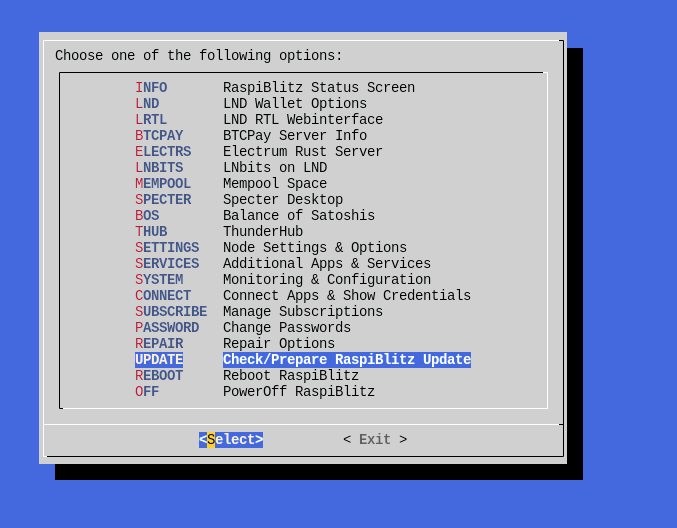
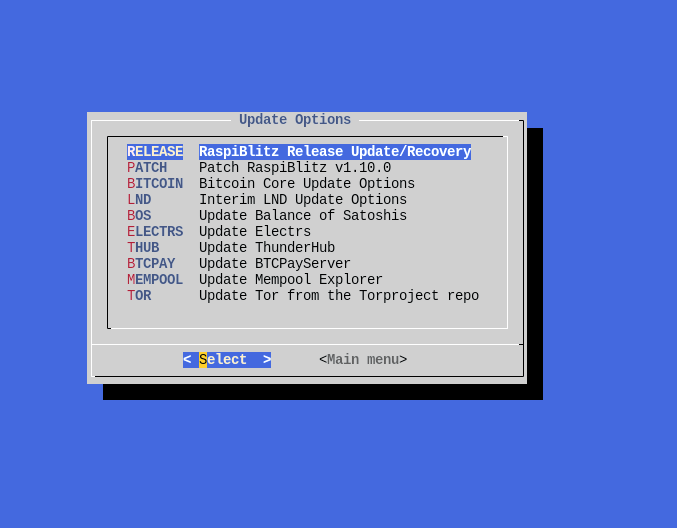
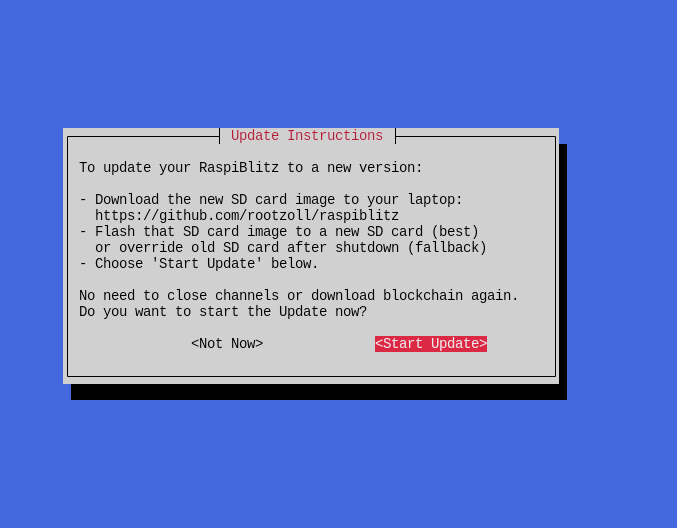
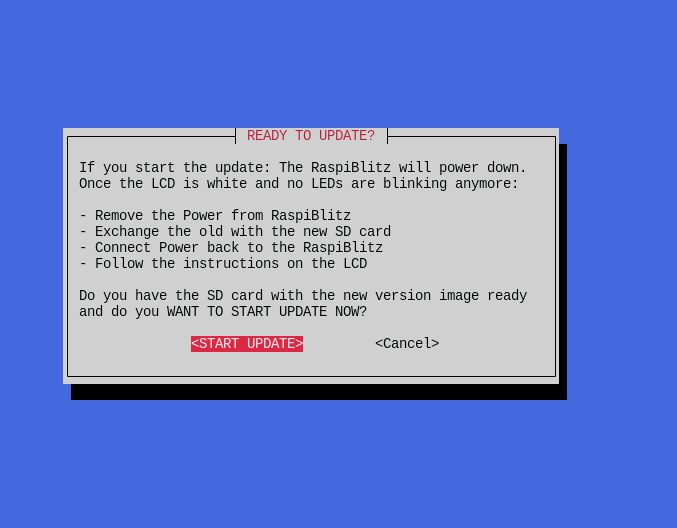
Danach wird der alte Raspiblitz ein Backup vom LND Ordner auf der externen Festplatte machen und sich danach herunterfahren.
Beide VM’s sind nun offline.
Festplatte in neue VM einhängen
Alte VM -> Hardware -> Harddisk (erkennbar an der Grösse) anklicken -> oben auf “Disk Action” klicken -> Reassign owner -> Die neue VM auswählen
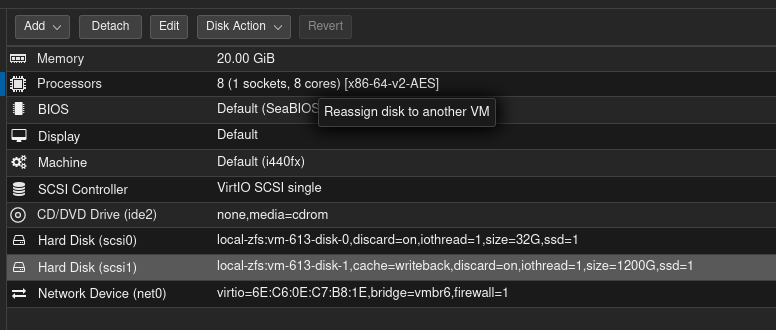
Solltest du die “Start at boot” Option unter den Options gesetzt haben, ändere dies nun auf “no” bei der alten VM und auf “Yes” bei der neuen VM. Ansonsten würden beide VM’s bei einem Proxmox Neustart gleichzeitig starten.
Wenn du die gleiche IP Adresse bei der neuen VM trotz DHCP haben willst, empfehle ich dir die MAC Adresse unter Hardware -> Network Device von der alten VM zur neuen VM zu kopieren. Der DHCP Server erkennt dann die neue VM als die alte und vergibt ihr die gleiche IP. Solltest du mit einer DHCP Reservierung arbeiten, empfehle ich dir das umso mehr, da du so die Reservierung nicht bearbeiten musst.
Starte nun die neue VM, verbinde dich mit den default Anmeldeinformationen (user: admin, pw: raspiblitz) auf die neue VM. Du wirst als erstes aufgefordert, die Passwörter zu setzen. Du kannst da die gleichen die beim alten Raspiblitz verwenden.
Durchgereichte Festplatte
Wenn du für die Blockchain etc. keine virtuelle Festplatte hast, sondern eine physische Harddisk, die direkt an die VM durchgereicht wird, kannst du HIER in dieser Anleitung die Befehle ganz normal nochmals anwenden, als würdest du ein neuer Raspiblitz erstellen:
ls -n /dev/disk/by-id/
/sbin/qm set [VM-ID] -virtio2 /dev/disk/by-id/[DISK-ID]Wichtige Punkte:
Achte darauf, dass beide VM’s nicht gleichzeitig laufen. Gerade wenn du die Mac Adresse von der alten zur neuen kopiert hast, kann dies zu Netzwerk Problemen führen. Sollte der Upgrade Prozess erfolgreich gewesen sein, kannst du die alte VM löschen.
Einloggen auf dem Raspiblitz per SSH
Benutzer: admin
Passwort: raspiblitz
Auf Proxmox USB durchschleifen für FHEM
Proxmox: USB Passthrough an LXC Container
Für diesen Vorgang ist ein Skript erstellt das im Normalfall 2 Minuten nach einem Neustart des Servers aktiviert werden sollte. Nach Möglichkeit demnächst mal überprüfen
Zusätzlich zum Proxmox und Proxmox: LXC Tutorial möchte ich heute gerne zeigen, wie man einen USB Stick zu einem Container durchreicht. Ich habe so meinen UZB1 Z-Wave USB Stick zu einer LXC mit Ubuntu und FHEM durchgereicht. Analog dazu kannst du jeden CUL oder andere USB-Geräte durchreichen.
Inhalt
Vorbereitungen in Proxmox
Als erster wählen wir uns über SSH in unseren Proxmox Server ein.
ssh root@192.168.178.XX
Nun stoppen wir den LXC Container, an den das USB-Gerät durchgereicht werden soll
pct stop 109Die Nummer enspricht deiner VM / LXC – ID in Proxmox. Diese findest du im Proxmox Webinterface heraus
Mit folgendem Befehl kannst du nun die verbundenen USB-Geräte auflisten. Es empfiehlt sich zuerst eine Auflistung ohne eingesteckten USB-Stick anzufertigen und dann nochmal, nachdem der Stick eingsteckt wurde
lsusb
Wie du auf dem folgendem Screenshot erkennen kannst, heißt mein UZB1 Stick „Sigma Designs, Inc. und hat die BUS Nummer 1 und Device Nummer 18. Du hast vermutlich eine andere Nummer -> notiere dir diese.
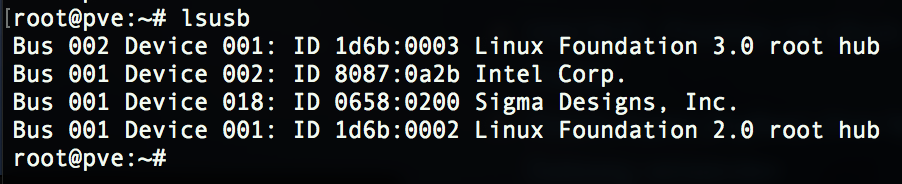
Suche nach einem Device mit Future im Namen für Eltako
Mittels folgendem Befehl kannst du nun den DeviceTree anzeigen. Wichtig: Trage hier deine BUS und DEVICE Nummer ein
ls -l /dev/bus/usb/001/018
Es werden erneut zwei Zahlen ausgegeben, wobei nur die erste für uns relevant ist
crw-rw-r– 1 root root 189, 17 Jul 12 18:35 /dev/bus/usb/001/018
Die Nummer 189 notierst du dir ebenfalls. Als nächstes müssen wir die Konfigurationsdatei für den LXC Container finden und editieren. Höchstwahrscheinlich findest du deine Konfigurationsdatei unter /etc/pve/nodes/pve/lxc – Schaue dazu am besten noch im Proxmox Webinterface welche ID dein Container hat.
Mit folgendem Befehl wechselst du in den Ordner mit den Konfigurationsdateien
cd /etc/pve/nodes/pve/lxc
mit „ls“ kannst du dir dann den Ordnerinhalt anzeigen lassen

nano 113.conf
Hier fügen wir folgende Zeilen am Ende der Datei ein
lxc.cgroup.devices.allow: c 189:* rwm lxc.mount.entry: /dev/bus/usb/001/018 dev/bus/usb/001/018 none bind,optional,create=file
Trage hier entsprechend die BUS und Devicenummer, sowie die Nummer bei der Ausgabe von ls -l /dev/bus ….. ein
In meinem Fall mit dem UZB1 hat das aber noch nicht ausgereicht. Es wird ein Gerät mit dem Namen ttyACM0 angelegt. Dieses müssen wir ebenfalls durchreichen
Führe folgenden Befehl aus und notiere dir wieder die erste Nummer
ls -l /dev/ttyUSB0Dann bearbeiten wir nochmal die LXC Konfig-Datei:
sudo nano 109.confUnd fügen am Ende nochmal zwei Zeilen hinzu
lxc.cgroup.devices.allow: c 166:* rwm lxc.mount.entry: /dev/ttyACM0 dev/ttyACM0 none bind,optional,create=file
Am Ende sieht die Konfig-Datei in etwas so aus:

Dann statten wir das Gerät ttyACM0 noch mit den nötigen Rechten aus
chmod o+rw /dev/ttyUSB0Zuletzt starten wir den LXC Container erneut und können im nächsten Punkt überprüfen, ob alles soweit geklappt hat
pct start 113
Überprüfung im Container
Verbinde dich mittels SSH mit deinem LXC
ssh NUTZERNAME@IP-ADRESSE
mit „lsusb“ kannst du dir auch hier die USB-Geräte anzeigen lassen. Ob das Gerät ttyACM0 angelegt wurde erfährst du unter den Devices:

Shell Screenshot
cd /dev
ls
Fazit
Zugegeben, ein wenig kompliziert ist es leider schon, allerdings funktioniert es wirklich einwandfrei. Wenn du dieses Tutorial auch bei anderen Geräte erfolgreich getestet hast würde ich mich über einen kurzen Kommentar freuen und könnte dies diesem Artikel hinzufügen.
Raspiblitz auf Proxmox installieren
Raspiblitz auf Proxmox installieren
Hier möchte ich euch aufzeigen, wie ihr einen neuen Raspiblitz auf einer Debian VM auf Proxmox installieren und in Betrieb nehmen könnt. Mein Raspiblitz lief sehr lange und stabil auf einem Raspberry Pi 4 mit 8GB RAM. Das würde er sehr wahrscheinlich auch noch länger so tun, jedoch wächst mein Lightning Node immer wie mehr und diverse Apps und Services bauen auf meinem Node auf. So wird das Thema der Verfügbarkeit und des Backups immer wie wichtiger. Deshalb habe ich entschieden, den Raspiblitz auf eine VM in Proxmox zu migrieren. So habe ich bezüglich Backup und Administration viel mehr Spielraum.
Dieser Guide hier wird euch helfen, ein komplett neuer Raspiblitz mit Proxmox aufzusetzen. Der Guide für die Migration folgt demnächst…
Was wird benötigt?
- Proxmox Installation auf einem Intel NUC, Laptop oder Server
- mind. 1TB SSD
Bei der SSD habt ihr mehrere Möglichkeiten: Entweder ihr baut die 1TB SSD im System fix ein und installiert dort drauf auch euer Proxmox Host oder (so wie ich es gemacht habe) ihr habt eine interne SSD (in meinem Fall 500GB M2 SSD) wo sich das Hostbetriebssystem drauf befindet. Die 1TB SSD habe ich anschliessend mittels SATA am Intel NUC bei mir angeschlossen. Diese wird ausschliesslich für das Speichern der Blockchain und Lightning Node bei mir verwendet.
Debian VM erstellen
Wir installieren Raspiblitz auf einer frischen Debian Maschine. Deshalb müssen wir zuerst das ISO File von Debian herunterladen. Hier einfach die richtige Prozessor Architektur auswählen: (Für mich ist es amd64)
https://www.debian.org/distrib/
https://cdimage.debian.org/debian-cd/current/amd64/iso-cd/debian-12.5.0-amd64-netinst.iso
Danach kann diese ISO Datei unter Proxmox hochgeladen werden. Dazu auf den Local Storage klicken, ISO Images und auf Upload:
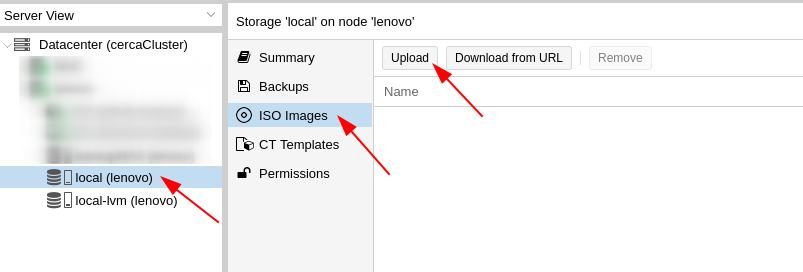
Nun kann man mittels “Create VM” oben rechts eine neue virtuelle Maschine erstellen. Da klicken wir nun drauf.
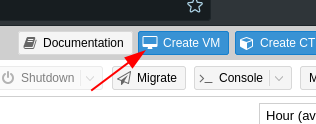
Es erscheint ein Einstellungsfenster, wo wir die Eigenschaften der VM nun angeben können. In meinem Beispiel sehen die Eigenschaften wie folgt aus:
VM ID und Name kann selber ausgewählt werden.
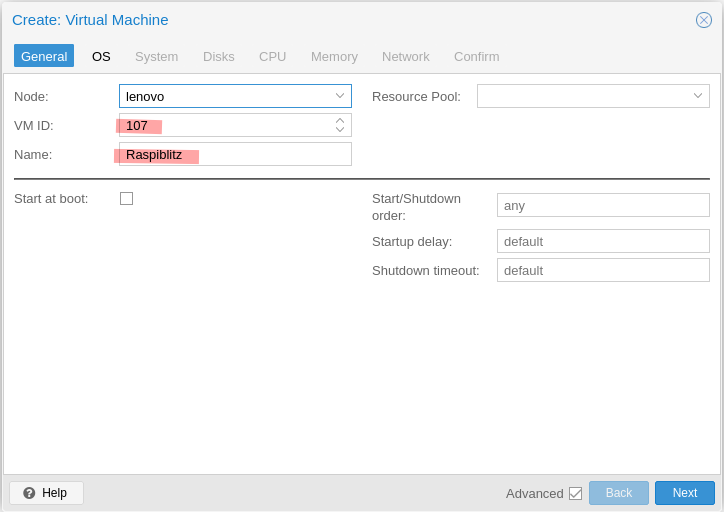
Unter dem Punkt “OS” wählen wir nun das vorher heruntergeladene ISO File aus:
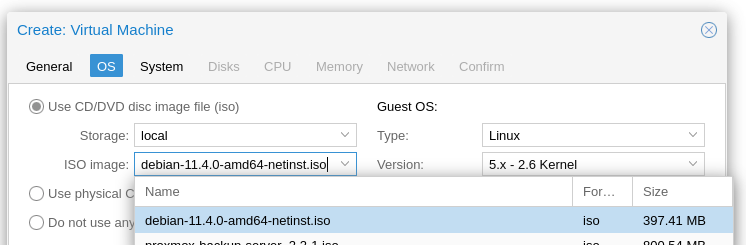
Unter “System” können wir die Default Einstellungen belassen. Ich habe hier noch den Hacken bei Qemu Agent gesetzt, damit die VM anschliessend mittels Qemu Agenten mit dem Proxmox Host kommunizieren und Daten übermitteln kann.
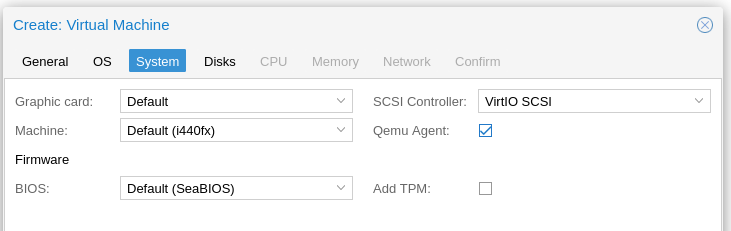
Unter “Disks” könnt ihr nun die gewünschte Grösse der VM angeben. Ich habe hier mal die gleiche Grösse (32GB) eingestellt, wie auch meine SD Karten vom Raspiblitz gross sind. Diese kann bei Bedarf zu jeder Zeit in der Zukunft vergrössert werden, falls man doch mehr Platz benötigt und die Host Maschine auch diesen Speicherplatz zur Verfügung hat. Ein weiterer Vorteil warum ich meinen Raspiblitz virtualisiert habe
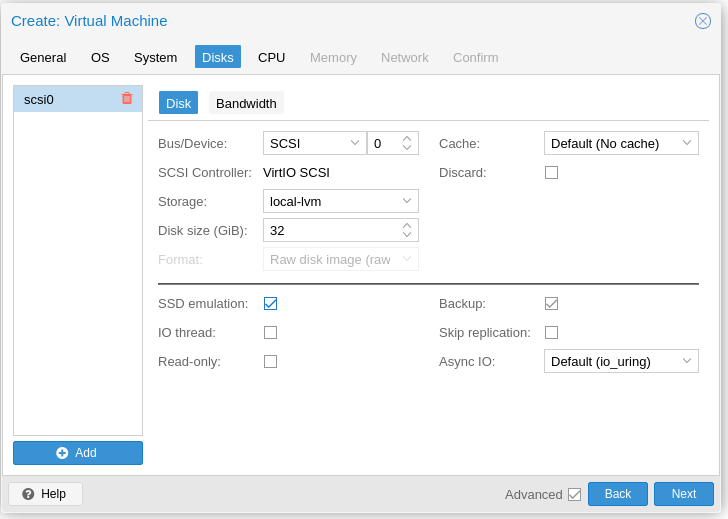
Unter “CPU” könnt ihr die gewünschte Core Anzahl angeben. Dies ist natürlich von eurem Hostbetriebssystem abhängig. Mein Intel NUC hat 4 Kerne, deshalb kann ich hier der VM auch gleich 4 zur Verfügung stellen.
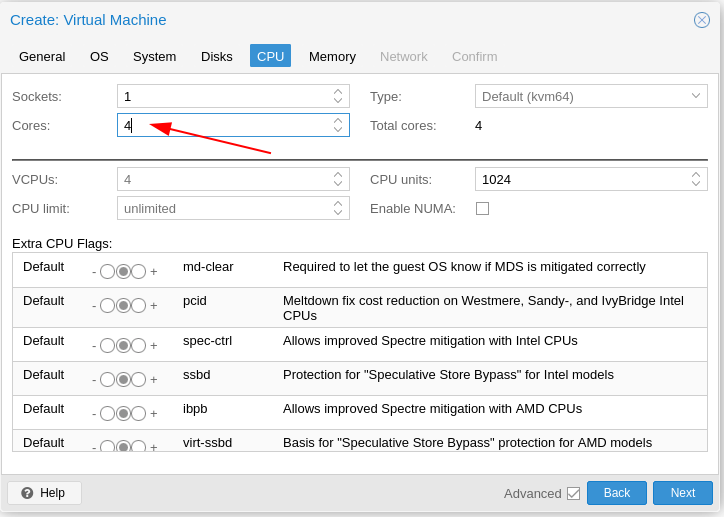
Unter “Memory” müsst ihr die gewünschte RAM Anzahl in MB angeben. Auch dies ist von eurem Host abhängig. Wenn möglich, würde ich hier 8GB oder mehr eintragen. Kleiner Hinweis: 1GB = 1024 MB. Somit sind 8GB = 8192 MB. (8 x 1024)
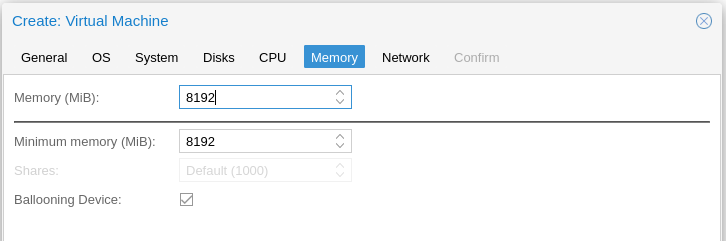
Die VM braucht auch noch einen Netzwerkadapter. Dieser müsst ihr ebenfalls anhand eurer Proxmox Installation entsprechend auswählen. Standard wird vmbr0 sein. Auf meinem Proxmox habe ich diverse VLAN mit konfiguriert, wobei der vmbr3 mein BTC VLAN ist. Dies ist aber nur bei mir so.
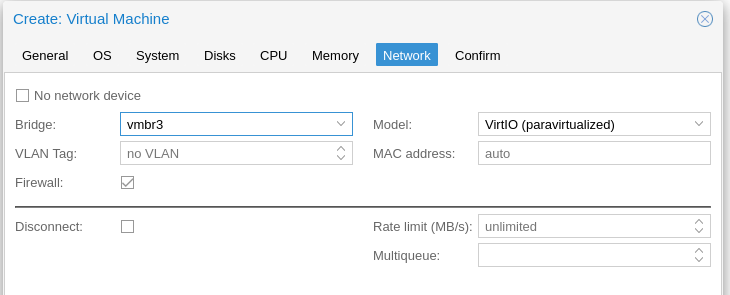
Anschliessend könnt ihr auf “Finish” klicken und die VM wird erstellt. Diese taucht auch nun mit Namen auf der linken Seite auf und kann nun gestartet werden. (Rechtsklick -> Start)
Nun könnt ihr die Console (oben rechts) der VM öffnen und die Debian Installationsschritte normal durchführen. Ich habe die Schritte hier ein wenig abgekürzt:
- Install
- Sprache auswählen
- Location auswählen
- Keyboard Sprache auswählen
- Hostname setzen
- Domain setzen (oder einfach leer lassen)
- Root Passwort vergeben
- Neuer User erstellen (meiner heisst hier “pi”)
- Passwort für User pi vergeben
- Guided – use entire disk
- SCSI3 Harddisk auswählen
- All files in one partition
- Finish partitioning and write changes to disk
- “Write the changes to disks?” -> Yes
- Scan extra installation media? -> No
- Package manager -> Dein Land auswählen
- Package manager -> deb.debian.org
- http proxy -> leer lassen und continue
- Participate in the package usage survey? -> No
- Software selection: SSH server und standard utilities sollten hier ausreichen
- Install the GRUB boot loader to your primary drive? -> Yes
- /dev/sda auswählen
Die VM ist nun fertig installiert und beginnt zu starten. In der Zwischenzeit kann man nun die ISO Datei entfernen. (VM -> Hardware -> CD/DVD Drive -> Do not use any media -> OK)
Speicher hinzufügen
Um Raspiblitz nun auf dieser neuen VM zu installieren, müssen wir 2 Sachen machen: Festplatte für die Blockchain Daten anschliessen und der VM durch reichen und das SD Card Builder Script von Raspiblitz installieren. Wir beginnen zuerst mit der Festplatte, wobei es hier 2 Varianten gibt:
Variante 1: Externe Festplatte
Schliesst nun die Festplatte mittels SATA oder USB beim Hostsystem an. In meinem Beispiel hier benutze ich eine USB Festplatte, welche ich mittels USB 3.1 am Intel NUC angeschlossen habe. Am besten fährt ihr die Raspiblitz VM nun herunter.
Nun müsst ihr euch bei der Konsole auf dem Proxmox Hostsystem anmelden und folgende Schritte ausführen:
Die Befehle aus dem Video hier noch einmal zum kopieren:
ls -n /dev/disk/by-id/
/sbin/qm set [VM-ID] -virtio2 /dev/disk/by-id/[DISK-ID]Wichtig ist hier, dass die Festplatte mittels ID durch gereicht wird. Sollte sich mal etwas in Zukunft an der dev sda Reihenfolge ändern, wird immer noch die richtige Festplatte mit der VM verbunden.
Variante 2: Interner Speicherplatz verwenden
Falls ihr genügend Speicherplatz auf dem Hostbetriebssystem habt, müsst ihr nicht zwingend eine externe Festplatte dazu verwenden. Hier könnt ihr einfach der VM eine zweite Festplatte unter “Hardware -> Add -> Hard Disk” hinzufügen. Ich würde hier mind. 1TB als Speichergrösse empfehlen.
Egal ob Variante 1 oder 2 ausgeführt wurde, die VM sollte nun in der Hardware Übersicht 2 Festplatten verbunden haben: Eine kleinere (z.B. 32GB) wo das Betriebssystem von Raspiblitz drauf installiert und laufen wird und eine grössere (z.B. 1TB oder mehr) wo die ganzen Daten der Blockchain später abgespeichert werden.
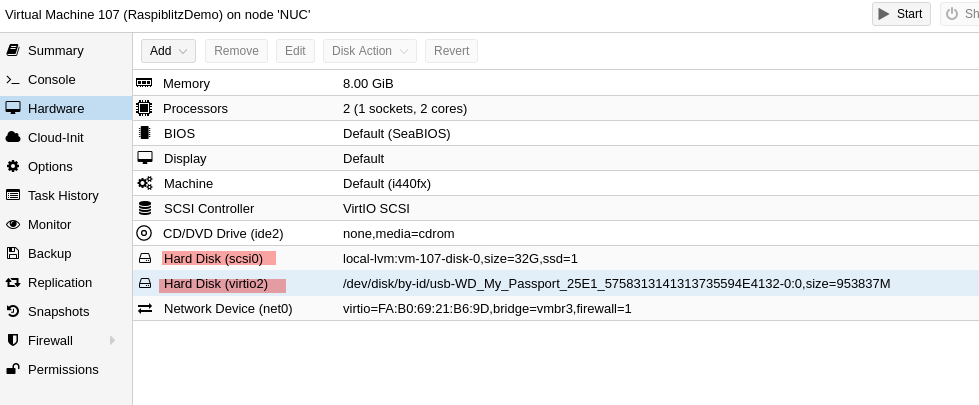
Raspiblitz installieren
Nun sind wir ready, um Raspiblitz mittels Script zu installieren. Dafür starten wir die Raspiblitz VM und loggen uns als root Benutzer in der Konsole ein. Zuerst einmal alles updaten:
apt update
apt upgrade -y
apt install sudoNun müssen wir das Build SDCard Script von Rootzoll herunterladen. Die Version kann beliebig angepasst werden. Die aktuellste Version ist die 1.11.
wget https://raw.githubusercontent.com/raspiblitz/raspiblitz/v1.11/build_sdcard.shUnd ausführen:
sudo bash build_sdcard.sh -f false -d headless -t false -w offDas Script zeigt dir nun Informationen von deinem System an. Wenn das alles stimmt, mit “yes” starten.
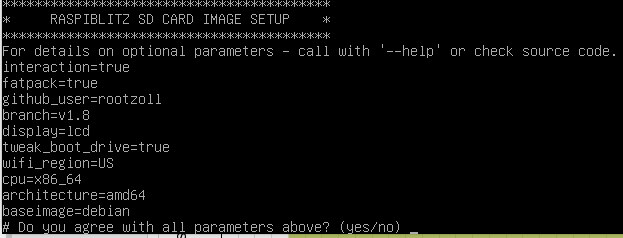
Nun dauert die Installation einige Minuten. Hier nicht abbrechen oder die VM herunterfahren, sondern einfach installieren lassen. Wenn alles abgeschlossen ist, wird ein reboot benötigt:
sudo shutdown -r nowNun könnt ihr im Browser die IP Adresse von eurer VM aufrufen und die ganz normalen Installationsschritte von Raspiblitz durchführen.
Festplattenübersicht
| Externe USB Festplatte |
2 TB |
sdc |
Für Nextcloud Daten |
/mnt/Daten |
| Local SSD |
1 TB |
sda |
/mnt/local-2 |
|
| Local NVME |
1 TB |
nvme0n1 |
VM Daten |
local-lvm 850 GB local 100 GB |
| 2 TB |
sdb |
USB-Festplatte bitcoin |
/mnt/Daten-Bitcoin |
